Como la mayoría de las principales actualizaciones de Android, la actualización de Android O trae una serie de nuevas características interesantes. Si bien las versiones beta de Android O han estado aquí por un tiempo, solo están disponibles para teléfonos inteligentes Nexus y Pixel. Además, si los últimos años son una indicación, la mayoría de los teléfonos inteligentes no recibirán la actualización de Android O en el corto plazo. Bueno, aquí es donde entra este artículo. Si bien es posible que no obtenga la actualización de Android O, hay algunas formas de obtener varias funciones de Android O en casi cualquier teléfono inteligente Android. Entonces, sin más preámbulos, A continuación, le indicamos cómo obtener las funciones de Android O de su dispositivo Android:
1. Fondo de pantalla de Android O
Cada año, con el lanzamiento de una nueva versión de Android, Google presenta algunos fondos de pantalla nuevos. Siguiendo esta tendencia, Android O trae un nuevo fondo de pantalla que muestra una hermosa vista de un cuerpo celeste. Bueno, puedes obtener este fondo de pantalla en tu dispositivo fácilmente.
Simplemente puedes descargar el fondo de pantalla desde nuestra carpeta de Google Drive. Si Google presenta más fondos de pantalla para Android O, los subiremos a esta carpeta..

Si desea probar otros fondos de pantalla geniales de Google, puede descargar el Aplicación de fondos de pantalla (gratis), para obtener algunos fondos de pantalla increíbles. Esta aplicación tiene diferentes categorías como Arte, Tierra, Paisajes, etc. para elegir tu fondo de pantalla. Incluso tienes la opción de tener automáticamente un nuevo fondo de pantalla todos los días..
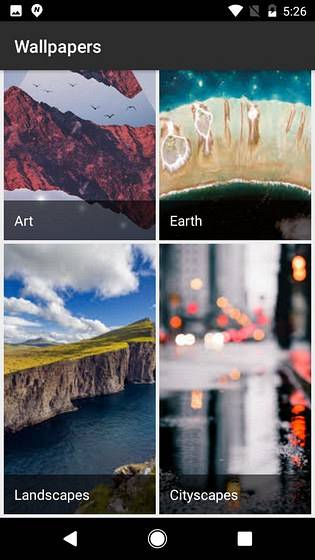
2. Android O Launcher
Lo primero que nota cuando mira la interfaz de un teléfono es el lanzador. Android O viene con el mismo Pixel Launcher que se usó en los dispositivos Pixel el año pasado. Para obtenerlo en su dispositivo, puede descargar el Lanzador de píxeles extraído de Android O o puede obtener el mismo aspecto usando Lanzador Nova (gratis) desde Play Store.
Si elige optar por la opción Nova Launcher, deberá seguir los pasos que se mencionan a continuación para disfrutar de un aspecto similar a Pixel Launcher:
- En la configuración inicial, elija su tema general como "Luz", El estilo del cajón de aplicaciones como"Inmersivo", Abrir la acción del cajón de aplicaciones como"Muévase hacia arriba", Y luego toque"Solicitar".
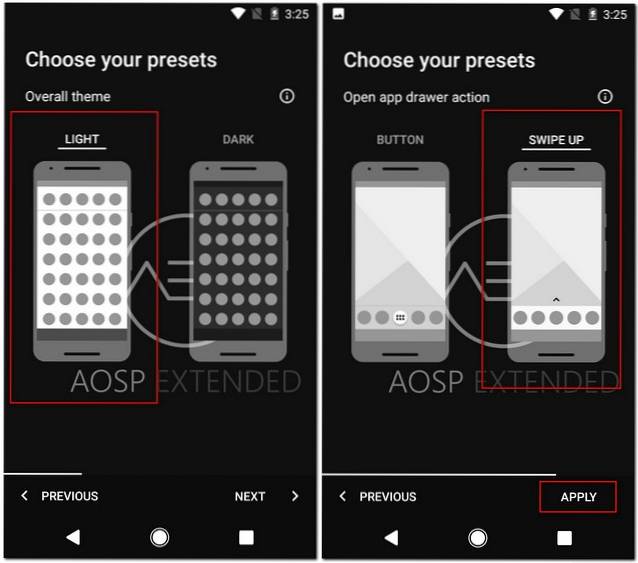
- Una vez que haya terminado con la configuración inicial, diríjase a Configuración de Nova -> Escritorio -> Estilo de barra de búsqueda. Desde esta pantalla, elija el estilo de barra y el estilo de logotipo para que coincida con el lanzador de píxeles.
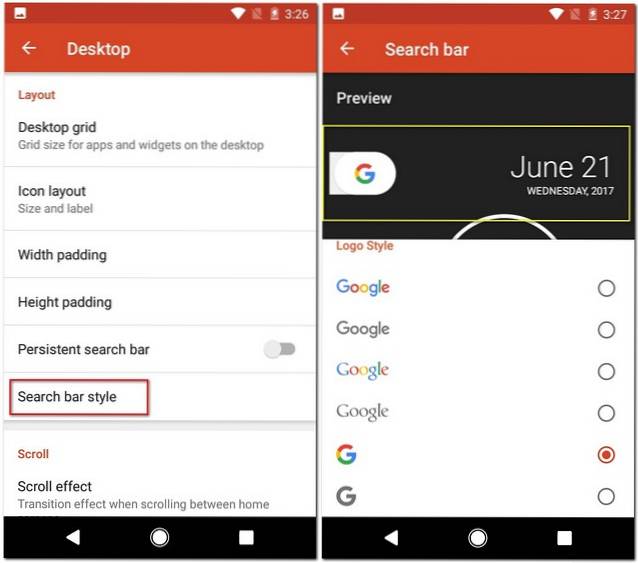
- Ahora necesitas cambiar la apariencia de los íconos. Inicia por descargando el Pixel Icon Pack (libre). Una vez descargado, vuelva a Configuración de Nova -> Apariencia -> Tema de iconos y seleccione el paquete de iconos de píxeles.
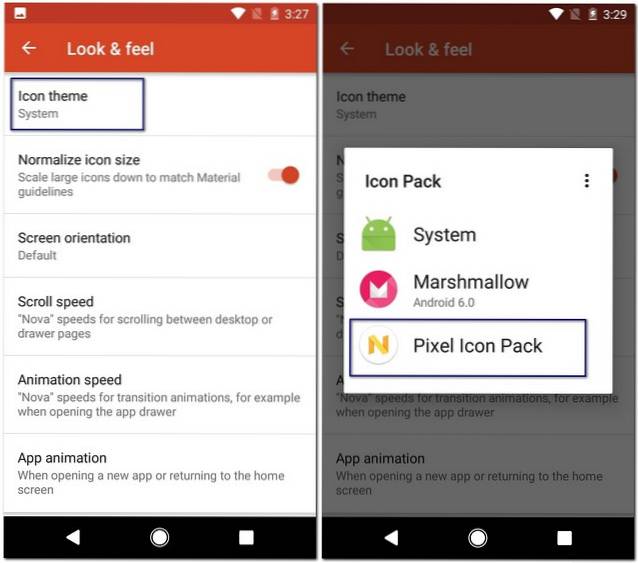
Ahora que ha realizado todos los cambios necesarios en la configuración de Nova, es hora de configurar Nova Launcher como su lanzador predeterminado y disfrutar de un lanzador similar a Android O en su teléfono.
3. Puntos de notificación
“Notification Dots” es una de las funciones más populares de Android O. Con esto, puede ver un pequeño punto sobre el ícono de la aplicación para la cual tiene una notificación. Los puntos están coloreados de acuerdo con el ícono de la aplicación para que se vea más natural..
Puede obtener esta función para cualquier versión anterior de Android si sigue estos pasos:
- Consigue el última beta de Nova Launcher ya sea desde Play Store o haciendo clic aquí. También deberá comprar el Versión Prime de Nova Launcher ($ 4,99).
- Después de instalar la aplicación, vaya a Configuración de Nova -> Insignias de notificación -> Puntos. Desde esta pantalla, seleccione el posición como arriba a la derecha y el tamaño como Medio. Es posible que deba habilitar el acceso a notificaciones para usar esta función.
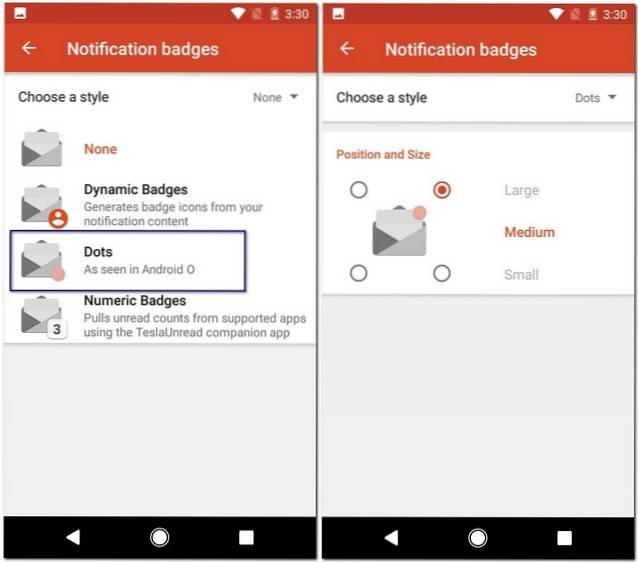
Ahora, la próxima vez que reciba una notificación en su teléfono, verá un punto de color en la aplicación correspondiente, similar a la forma en que aparece en Android O.
4. Posponer notificaciones
Android O te permite posponer tus notificaciones. Esta función le permite descartar una notificación por el momento y volver a recibirla después de un intervalo de tiempo establecido. Esto resulta muy útil cuando no desea lidiar con una notificación de inmediato. Lamentablemente, no existe una aplicación que imite las notificaciones de repetición en Android O exactamente como son, pero aún puede obtener la misma funcionalidad en su teléfono Android a través de una aplicación diferente:
- Primero, descargue el Historial de notificaciones de Notif Log app (gratis) y dale permiso para acceder a tus notificaciones.
- Una vez que haya instalado la aplicación, ábrala y vaya a su menú adicional. Habilite la opción "Mostrar flotador" desde allí.
Ahora puede acceder al panel de notificaciones de la aplicación tirando hacia abajo desde la esquina superior derecha de su pantalla. Aquí, puede deslizar hacia la izquierda en cualquier notificación para posponerla. Incluso puedes deslizar el dedo hacia la derecha si simplemente quieres descartarlo..
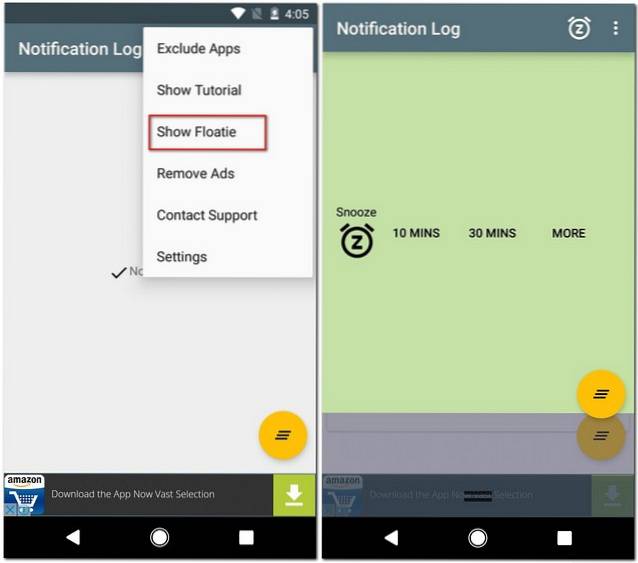
Tenga en cuenta que el historial de notificaciones de Notif Log tiene un panel de notificaciones completamente diferente. El panel de notificación de acciones de Android todavía está presente, pero las notificaciones solo se pueden posponer si accede a ellas desde el panel de notificaciones de la aplicación.
Si desea incluir la función de repetición de notificaciones en el panel de notificaciones de su teléfono, puede descargar Boomerang Notifications (gratis). No es lo mismo pero debería funcionar.
5. Iconos personalizados de la barra de navegación
Android O le permite agregar botones a la barra de navegación yendo a la configuración del Sintonizador de IU del sistema. Esta función se suma a la personalización que ya ofrece Android..
Como usuario de una versión anterior de Android, también puede agregar botones a la barra de navegación de su teléfono siguiendo estos pasos:
- Descargar e instalar Barra de navegación personalizada aplicación (gratis con compras dentro de la aplicación). Una vez instalada la aplicación, vaya a su Configuración del teléfono -> Opciones de desarrollador -> Depuración de USB / Android y habilita esta opción.
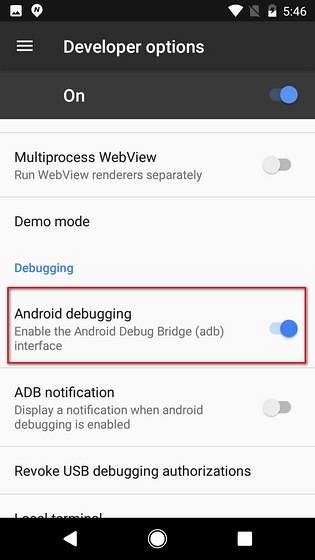
- Una vez hecho esto, descargue y instalar el controlador ADB en tu computadora y luego conecta tu teléfono a tu computadora.
- Ahora abra la aplicación Barra de navegación personalizada y toque "Empezar". En la siguiente pantalla, toque "Copiar comando". Puede pegar este comando en cualquier aplicación de notas en su teléfono para su referencia.

- Ahora abierto Terminal (Mac) o Símbolo del sistema (Windows) en modo administrador en tu computadora y escribe "Cáscara de ADB”Sin las comillas. Después de esto, puede pegar el comando copiado o escribir lo siguiente:
pm concede xyz.paphonb.systemuituner android.permission.WRITE_SECURE_SETTINGS
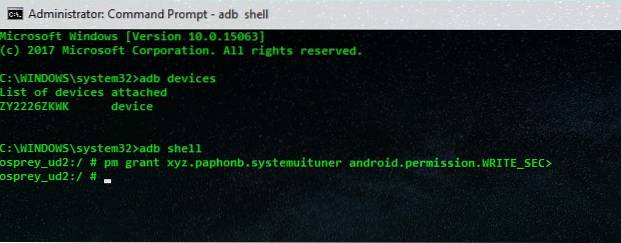
- Ahora el la pantalla amarilla debe volverse verde y lo llevarán a una prueba de compatibilidad de dispositivos. Si se aprueba esta prueba, podrá utilizar la aplicación.
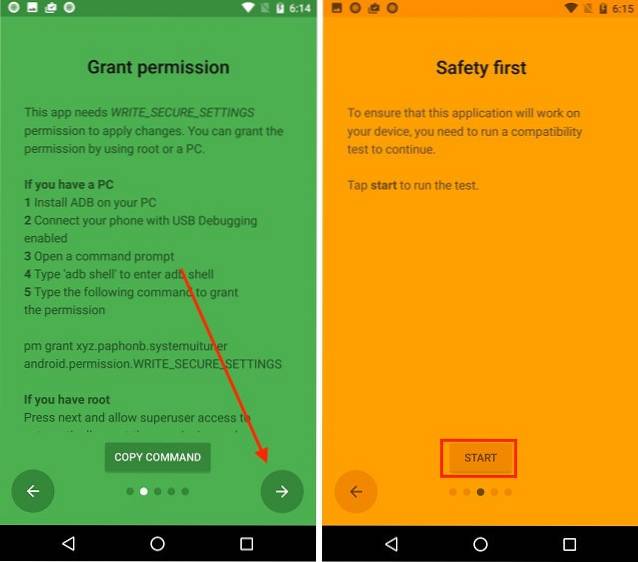
Finalmente, para agregar botones a la barra de navegación de su teléfono, abra la aplicación, toque "Barra de navegación" y cambie el tipo en "Botón adicional a la izquierda" o "Botón adicional a la derecha".
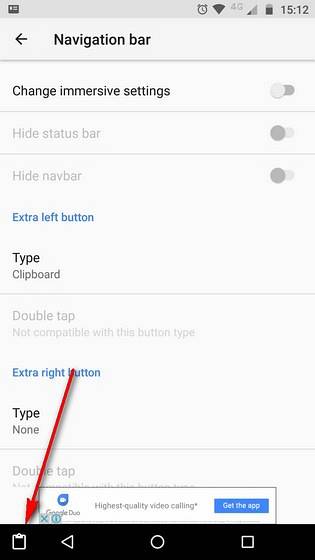
La barra de navegación personalizada incluso te permite personalizar aún más la barra de navegación. Si lo desea, puede cambiar su apariencia por completo. En nuestro Nexus 5X, lo cambiamos para que se pareciera al Samsung Galaxy S8 / S8 +. Puede consultar nuestro artículo detallado sobre cómo configurar botones de barra de navegación personalizados.
6. Habilitar WiFi automáticamente
Android O se ha centrado mucho en ahorrar batería. Por la misma razón, Android O viene con una función que enciende automáticamente su WiFi cuando está cerca de una red guardada de alta calidad. Esto le ayuda a ahorrar tanto sus datos móviles como la duración de la batería de su teléfono..
Puede obtener esta función en su dispositivo Android descargando el Toggler inteligente de WiFi aplicación (gratis con compras dentro de la aplicación). Después de su configuración inicial, todo lo que necesita hacer es iniciar el servicio. Esta aplicación aprende su comportamiento y mejora su precisión con el tiempo. Además de encender automáticamente su WiFi como la función en Android O, Smart WiFi Toggler incluso puede apagar su WiFi cuando se aleja de una red guardada.
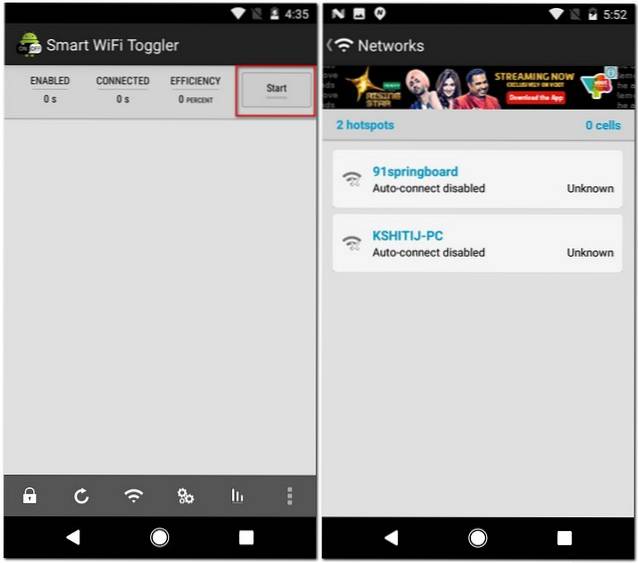
7. Modo imagen en imagen
El modo Picture-in-Picture se introdujo por primera vez en Android TV con la actualización de Android Nougat. Este año, con el lanzamiento de Android O, esta función también se ha introducido en teléfonos inteligentes y tabletas. A partir de ahora, aplicaciones como YouTube y Google Duo ya admiten esta función, y otras aplicaciones están trabajando para incorporarla también..
Bueno, en versiones anteriores de Android, puede descargar Reproductor de video Float Tube (gratis con compras dentro de la aplicación). Al igual que el modo de imagen en imagen de Android O, le permite reproducir videos de YouTube en una ventana flotante incluso cuando abre cualquier otra aplicación. Además de eso, incluso puedes jugar videos de tu teléfono en la ventana flotante. Esto es algo que incluso Android O no incluye a partir de ahora..
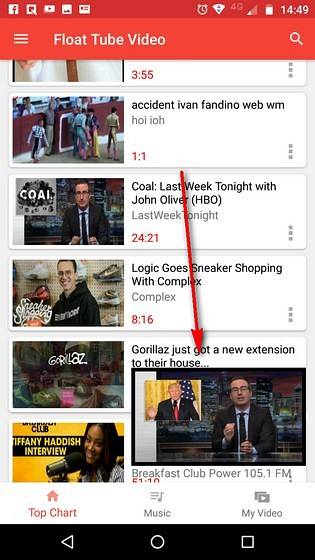
8. Android O Emojis
Durante muchos años, Android ha estado usando emoticonos de formas extrañas. A algunas personas les gustó, a otras no. Pero con el lanzamiento de Android O, se anunció un paquete de emoji de forma redonda completamente diferente. Y, si me preguntas, se ve mucho más bonito que el anterior. Aunque esto puede ser algo exclusivo de Android O, aún puede obtenerlo en cualquier versión anterior de Android.
Para que el paquete de emojis de Android O sea el predeterminado en su teléfono anterior, debe tener un dispositivo Android rooteado. Una vez que esté rooteado y tenga una recuperación personalizada instalada en su teléfono, puede descargar el flasheo Paquete Android O Emoji archivo zip. Una vez descargado, flashear el archivo ZIP en su teléfono usando la recuperación personalizada. Ahora, la próxima vez que reinicie su teléfono, verá el nuevo paquete de emoji listo para que lo use.
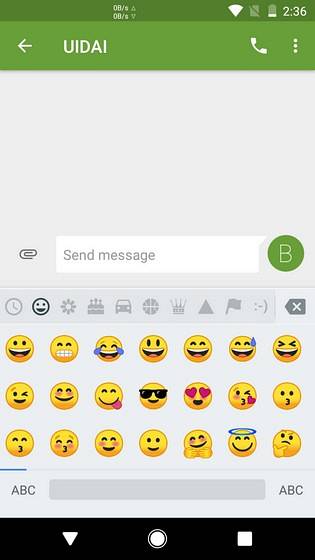
9. Atajos de pantalla de bloqueo personalizados
Si ha estado usando Android por un tiempo, debe haber notado que en la pantalla de bloqueo, obtiene accesos directos predefinidos para el teléfono y las aplicaciones de la cámara que no se pueden cambiar. Sin embargo, en Android O, puede elegir cualquier aplicación que le gustaría abrir desde la pantalla de bloqueo de su teléfono..
Si desea configurar accesos directos de pantalla de bloqueo personalizados en cualquier teléfono Android, puede descargar una aplicación de terceros como la Siguiente pantalla de bloqueo aplicación (gratis). Una vez instalada, abra la aplicación y lo llevará directamente a su pantalla de bloqueo. Ahora, cuando tu desliza hacia arriba desde la parte inferior de la pantalla, toca "Elige tus atajos" para seleccionar atajos de pantalla de bloqueo personalizados. Puede elegir entre 5 y 10 aplicaciones. Una vez seleccionado, toca "Listo". Ahora tendrás accesos directos a aplicaciones directamente en tu pantalla de bloqueo. Si desea una aplicación de pantalla de bloqueo diferente, puede consultar el artículo sobre las mejores aplicaciones de pantalla de bloqueo para Android.
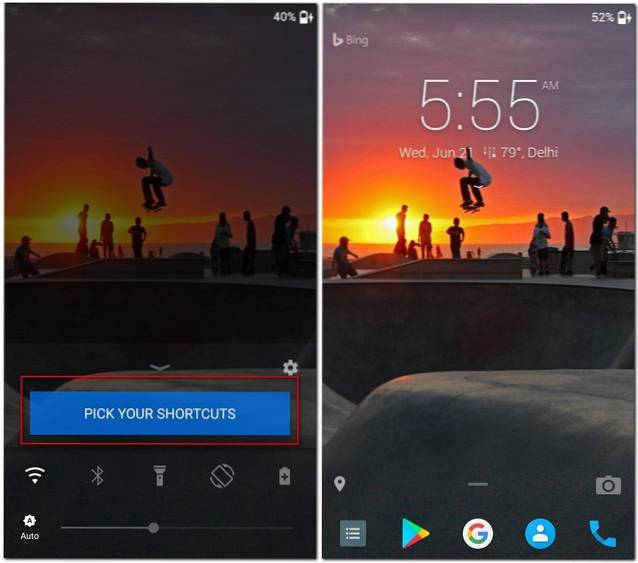
Es posible que este método no sea exactamente como los atajos de pantalla de bloqueo personalizados de Android O, pero es una alternativa bastante buena.
VEA TAMBIÉN: Android O: Novedades de la última versión de Android?
Obtenga las funciones de Android O en su dispositivo Android
Android O ha introducido algunas características realmente interesantes que todos querrían tener en sus teléfonos Android. Incluso si no recibirá la actualización de Android O, ahora sabe cómo obtener esas funciones para su teléfono. Así que adelante y obtén las funciones más recientes para tu teléfono no tan reciente..
 Gadgetshowto
Gadgetshowto



